PR中如何为视频添加双侧平推门转场效果
1、如下图,选中目标视频,找到【效果】选项卡。
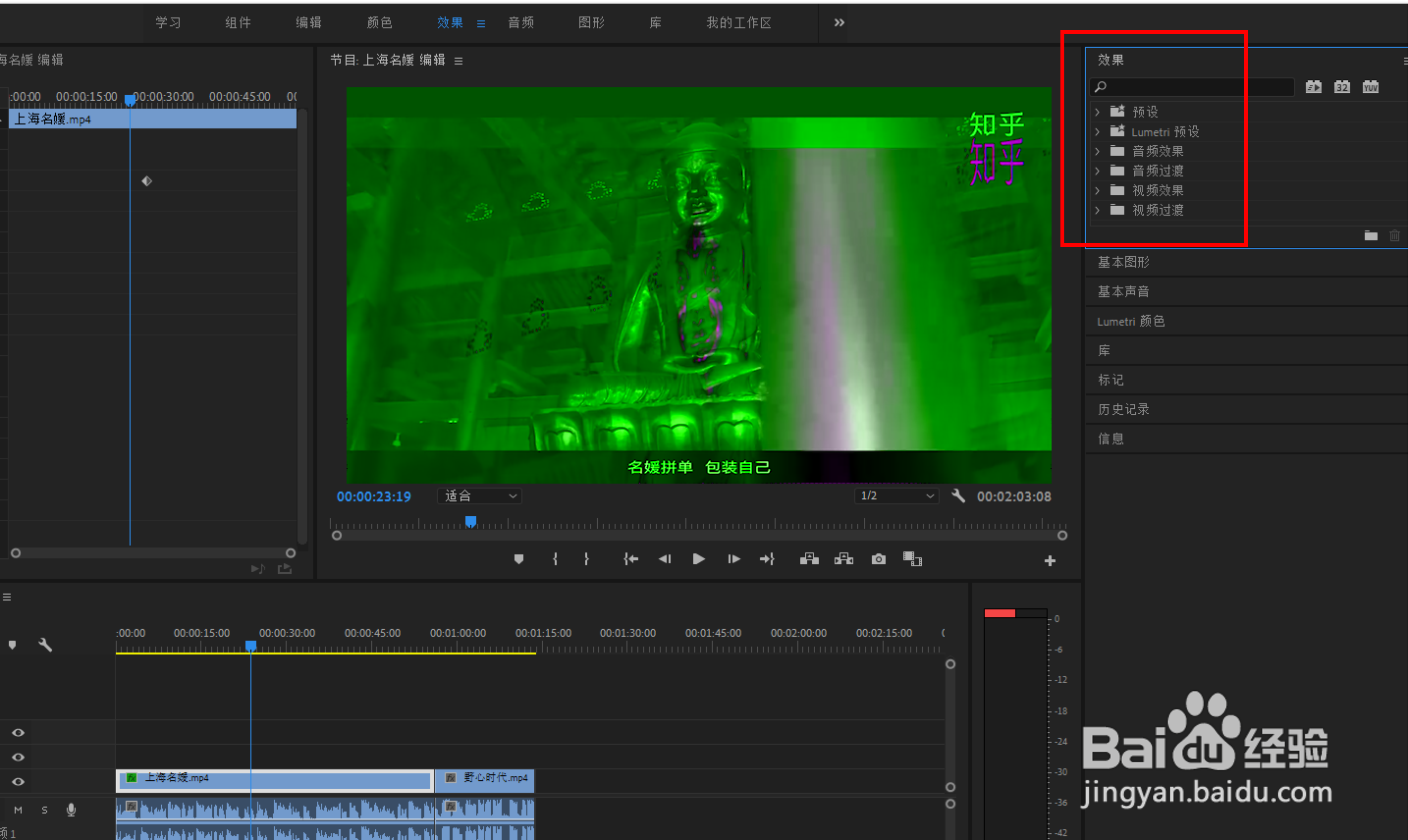
2、点开【视频过渡】文件夹,下面有多种转场效果,比如我们打开【擦除】子文件夹,如下图所示。
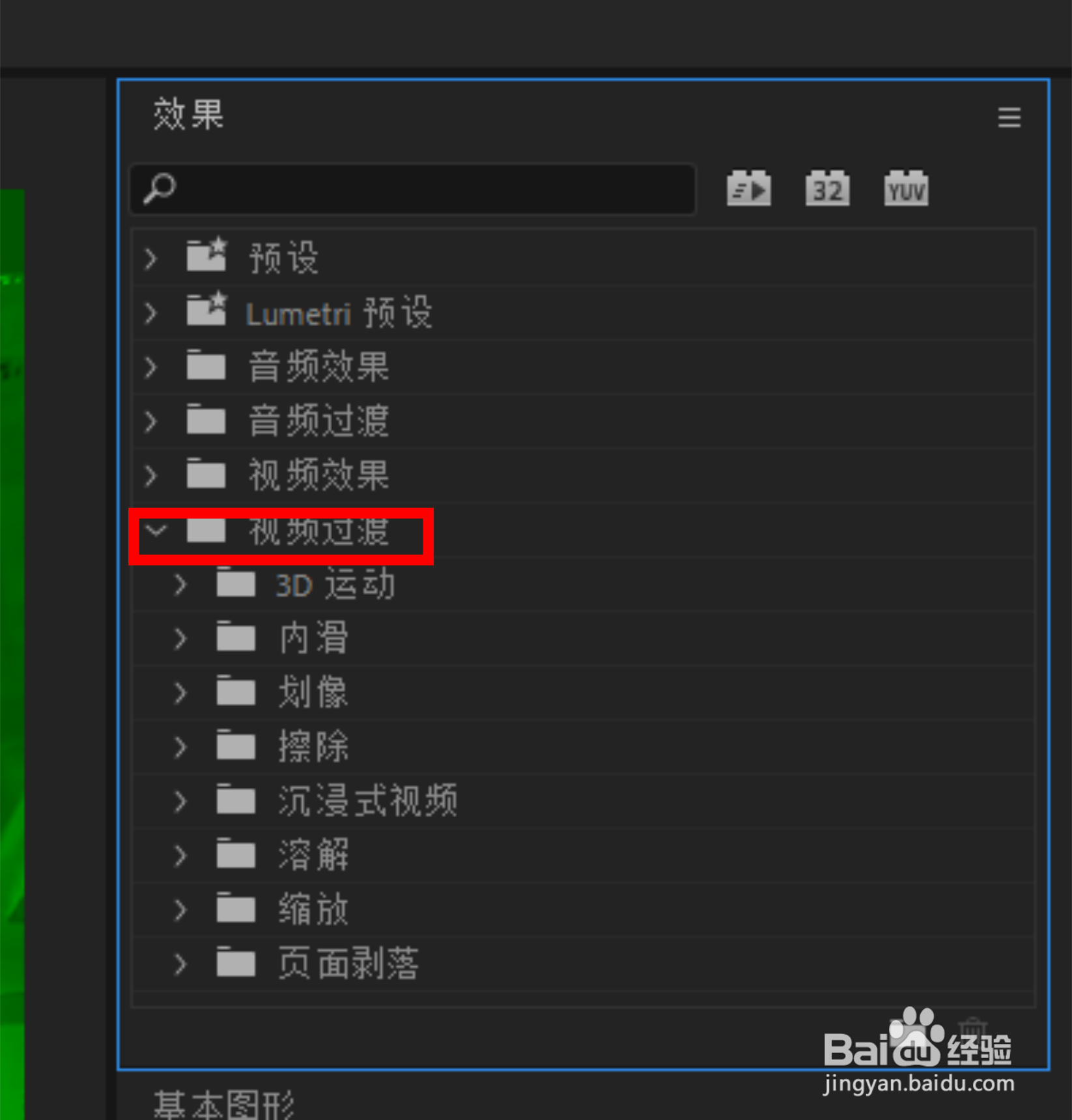
3、在【擦除】子文件下找到【双侧平推门】的转场效果,如下图所示。
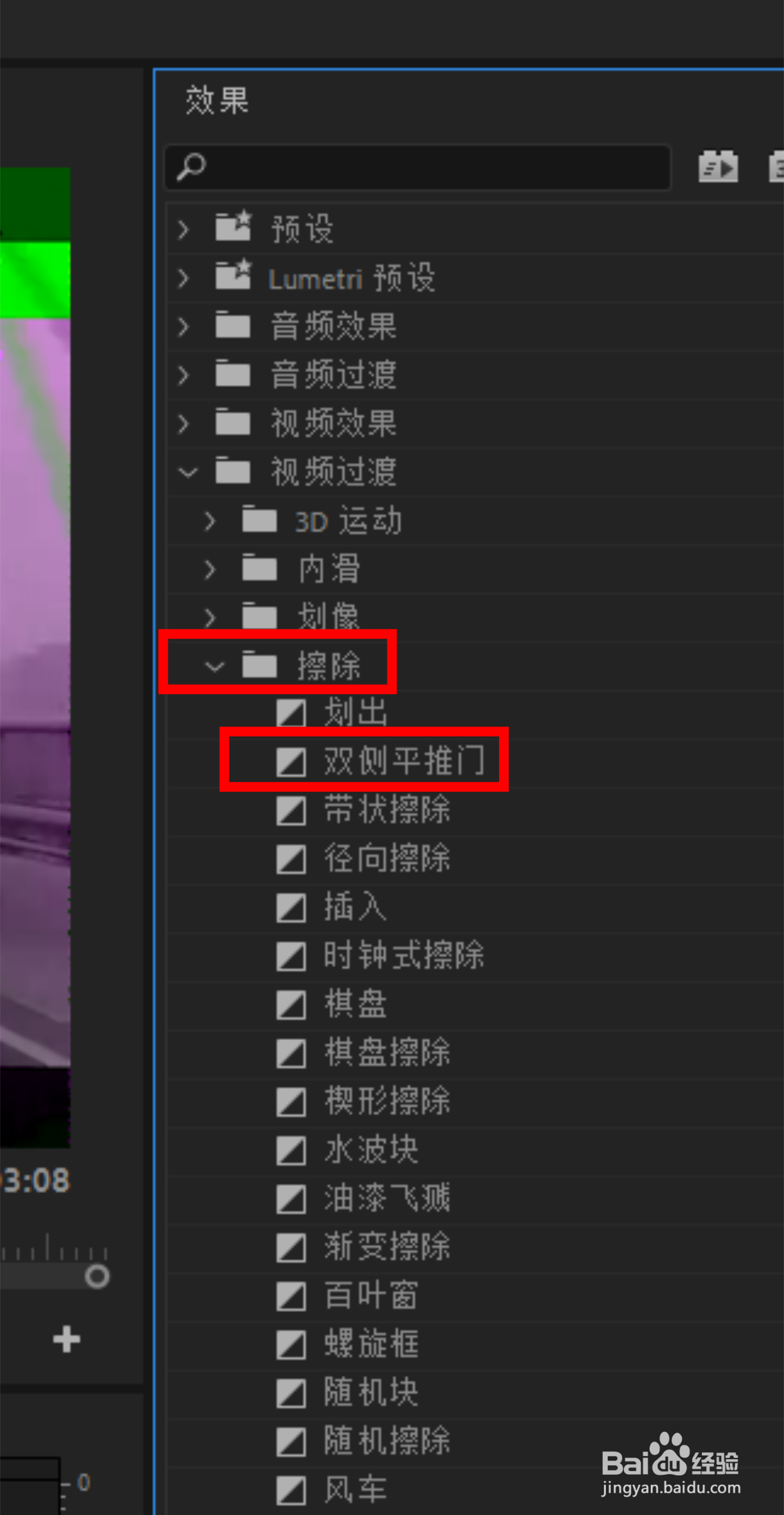
4、拖动该转场到我们的目标视频,即可应用该转场效果,如下图所示。

5、我们预览一下这个转场的效果,如下图所示,它让我们的视频从中间往左右两侧推开。
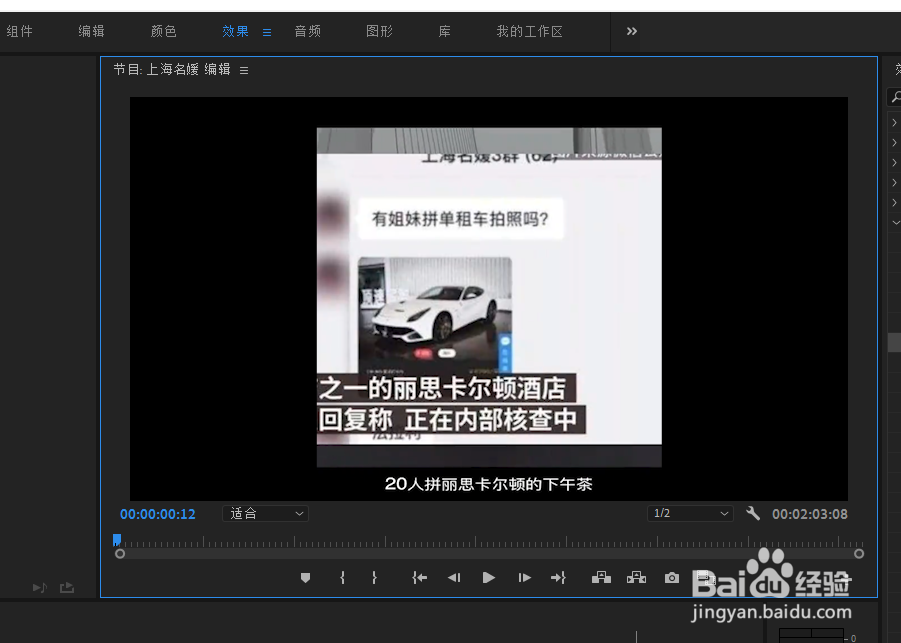
6、在视频时间轴中选择该转场,然后在效果窗口的【持续时间】的左侧,单击方框上方的三角,即可转为上下平推的效果,如下图所示。
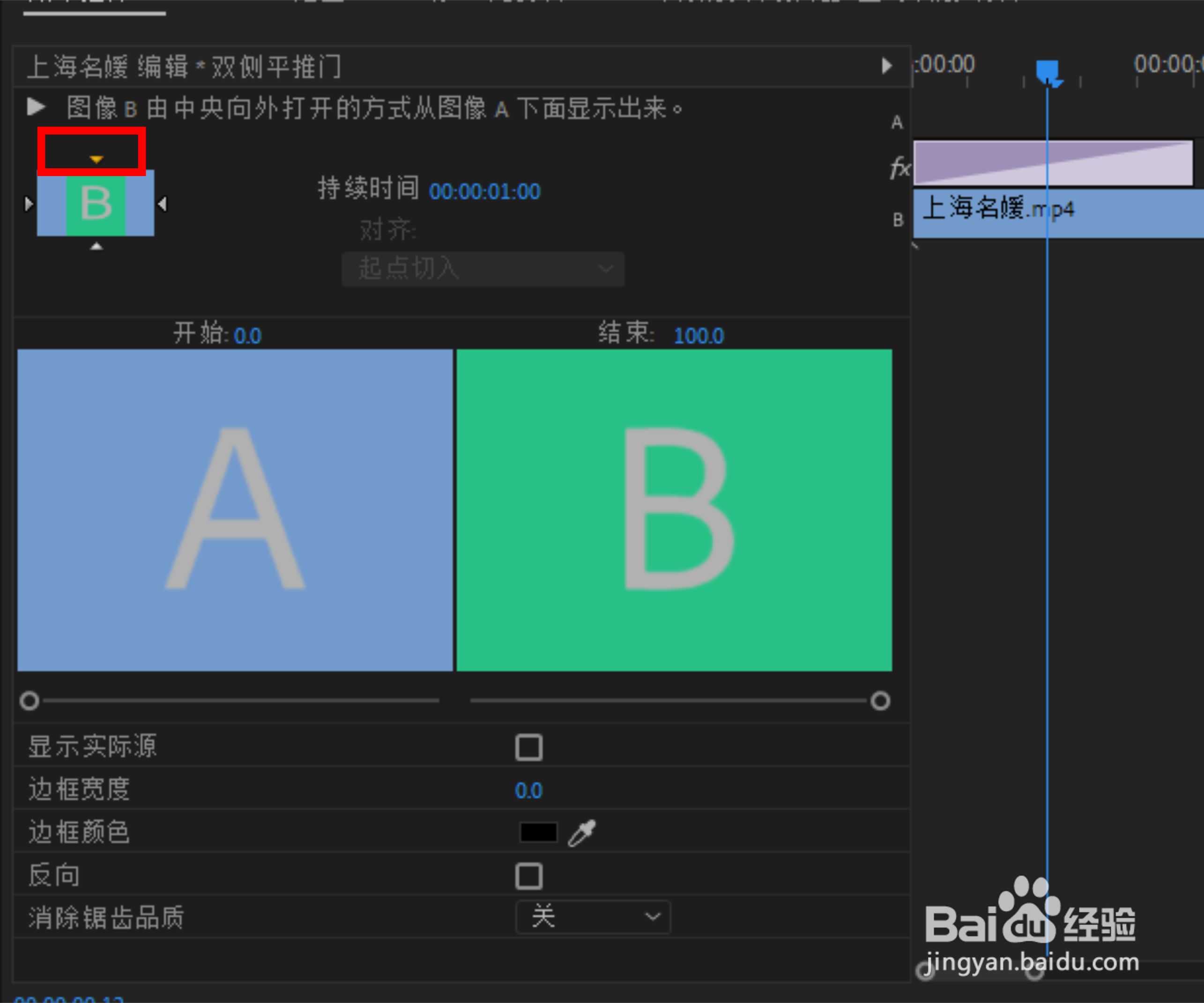
7、这就是调整完了的效果,是不是很像电影开场的效果,如下图所示。你学会了吗?
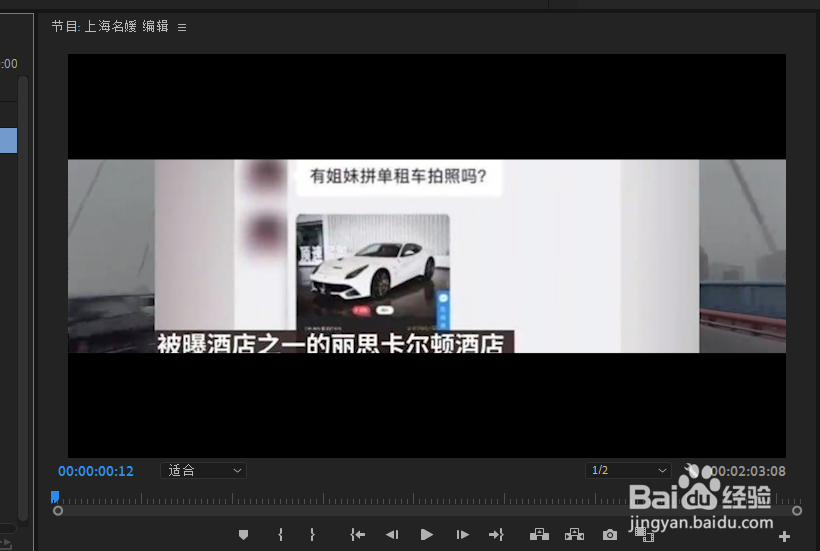
声明:本网站引用、摘录或转载内容仅供网站访问者交流或参考,不代表本站立场,如存在版权或非法内容,请联系站长删除,联系邮箱:site.kefu@qq.com。
阅读量:81
阅读量:35
阅读量:169
阅读量:165
阅读量:94